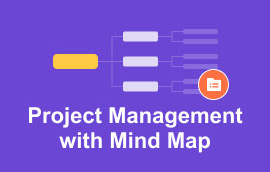Die 4 besten Alternativen zu XMind für Windows-, Mac- und Linux-Computer
Grafische Illustrationen sind unerlässlich, um Ideen umfassend und verständlich zu generieren und zu präsentieren. Sie treten häufig in verschiedenen Branchen und Bereichen auf, darunter Ingenieurwesen, Projektmanagement, Bildung und viele mehr. Ohne Zweifel sind sie wertvoll, um komplexe Prozesse einfacher zu verwalten.
In der Zwischenzeit können Sie Ihre Ideen nur mit einem Mind-Mapping-Tool aufzeichnen oder visualisieren. Eines der bekanntesten Mindmapping-Tools ist XMind. Es bietet praktische und hilfreiche Weiterentwicklungen, um qualitativ hochwertige Mind Maps und Diagramme zu erstellen. Die Sache ist, viele Benutzer suchen nach XMind-Alternativen aufgrund seiner Einschränkungen. Unabhängig davon werden wir den besten Ersatz für XMind finden, den Sie sofort verwenden können.
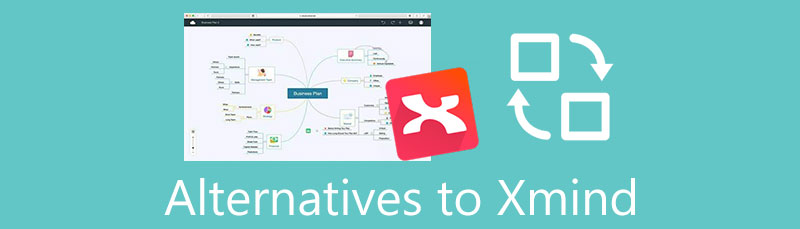
- Teil 1. Kurze Einführung in XMind
- Teil 2. Die 4 besten Alternativen zu XMind
- Teil 3. Tool-Vergleichstabelle
- Teil 4. Häufig gestellte Fragen zu XMind
Als einer der Hauptautoren des Redaktionsteams von MindOnMap liefere ich in meinen Beiträgen immer echte und verifizierte Informationen. Folgendes mache ich normalerweise, bevor ich schreibe:
- Nachdem ich das Thema ausgewählt habe, recherchiere ich immer ausführlich bei Google und in Foren, um die Xmind-Alternative aufzulisten, die für die Benutzer am interessantesten ist.
- Dann verwende ich Xmind und alle in diesem Beitrag erwähnten Softwareprogramme und verbringe Stunden oder sogar Tage damit, sie einzeln zu testen. Manchmal muss ich für einige dieser Tools bezahlen.
- Unter Berücksichtigung der Hauptfunktionen und Einschränkungen dieser Xmind ähnlichen Tools komme ich zu dem Schluss, für welche Anwendungsfälle sich diese Tools am besten eignen.
- Außerdem schaue ich mir die Benutzerkommentare zu Xmind-Alternativen an, um meine Bewertung objektiver zu gestalten.
Teil 1. Kurze Einführung in XMind
Erlauben Sie uns vor allem, Ihnen zunächst XMind mit einem ausführlichen Überblick vorzustellen. Das Programm ermöglicht es Ihnen, diese brillanten und großartigen Ideen festzuhalten, indem es Ihnen ermöglicht, Concept Maps, Mind Maps oder andere diagrammbezogene Aufgaben zu erstellen. Es ist eine Open-Source-App, die auf Desktops für Windows-, Mac- und Linux-Benutzer verfügbar ist.
Ein Highlight des Programms ist die einfache und leicht zu navigierende Benutzeroberfläche. Alle Schaltflächen und Funktionalitäten sind so angeordnet, dass sie schnell zu finden sind. Es verfügt über einen Zen-Modus, der Ihren Arbeitsbereich maximiert und es Ihnen ermöglicht, sich zu konzentrieren, indem Sie in den Vollbildmodus wechseln. Abgesehen davon können Sie Ihre Karten mit der Pitch-Modus-Funktion des Programms in eine Diashow verwandeln. Es generiert automatisch fließende Übergänge und Layouts, mit denen Sie Ihren Zuschauern einen großartigen Eindruck hinterlassen.
Teil 2. Die 4 besten Alternativen zu XMind
1. MindOnMap
MindOnMap ist eine webbasierte App, die Sie auf allen Plattformen verwenden können, einschließlich Windows, Mac und Linux mit einem Browser. Sie müssen es nicht herunterladen, da es online zugänglich ist. Sie können vorgefertigte Themen und Vorlagen bearbeiten, um Zeit beim Erstellen von Grund auf zu sparen. Das Online-Sharing von Projekten ist auch eine großartige Möglichkeit, Ihre Arbeit mit Ihren Kollegen zu teilen. Daher können Sie sie konsultieren, als ob Sie mit ihnen aus der Ferne an einem einzelnen Projekt arbeiten würden. Mit diesem alternativen kostenlosen XMind-Tool können Sie auch Ihre Karten anpassen. Sie können die Füllung, den Rahmen, die Form usw. der Zweige ändern. Als Beweis seiner Flexibilität können Karten in eine Bild- oder Dokumentdatei exportiert werden.
Sicherer Download
Sicherer Download
VORTEILE
- Verwenden Sie verschiedene Texte, Farben und Symbole, um Karten ansprechender zu gestalten.
- Es bietet stilvolle Themen und Vorlagen.
- Einsteigerfreundliches Programm.
NACHTEILE
- Es fehlt eine Kollaborationsfunktion.
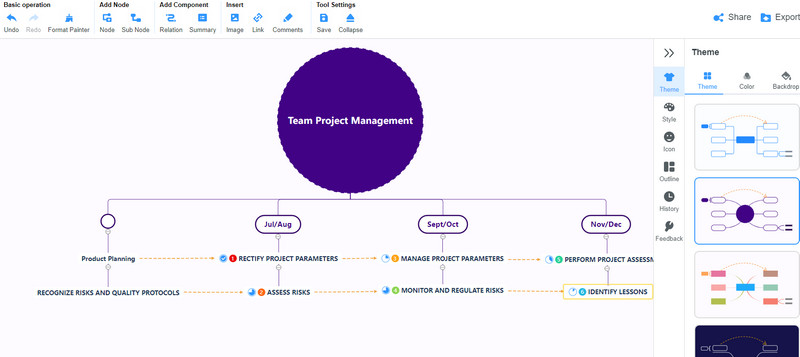
2. Mindomo
Mindomo kann auch als XMind-Alternative für Mac und Linux fungieren, da es nur mit einem Webbrowser zugänglich ist. Ähnlich wie XMind verfügt dieses Programm über eine Präsentationsfunktion, mit der Sie eine beeindruckende Präsentation Ihrer Mindmaps erstellen können. Damit genießen Sie auch den Vorteil umfangreicher Exportmöglichkeiten. Sie können Ihre Arbeit in einem gängigen Datei- oder Excel-Format speichern. Das Beste ist, dass Sie Ihre Maps in Freemind- und MindManager-Dateien exportieren und in diese Mindmap-Ersteller importieren können.
VORTEILE
- Es bietet einen Präsentationsmodus ähnlich wie XMind.
- Arbeiten Sie schneller mit Tastaturkürzeln.
- Es bietet flexible Exportoptionen.
NACHTEILE
- Die Navigation kann verwirrend sein.
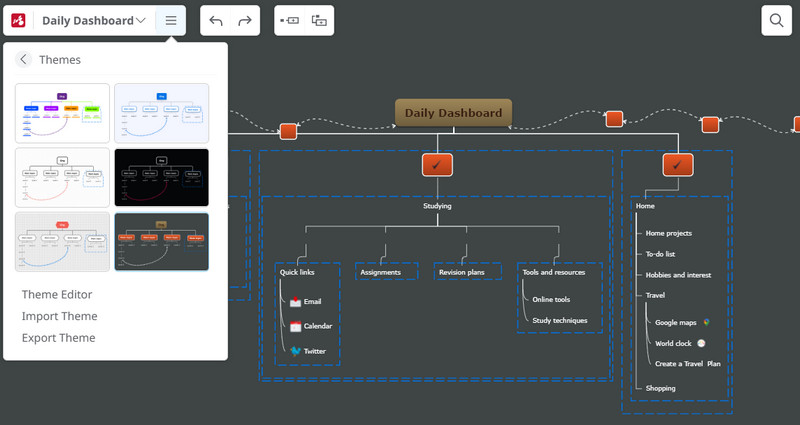
3. Kreativ
Wenn Sie nach einer populäreren Wahl suchen, suchen Sie nicht weiter als Creately. Mit diesem Programm können Sie Ihre Diagramme wie Organigramme, Zeitleisten, Gantt-Diagramme und mehr im Cloud-Speicher speichern. Darüber hinaus gibt es fertige Vorlagen, die Sie verwenden können. Das Tool eignet sich am besten für professionelles Informationsmanagement. Ob für IT, Personalmanagement, Software, Vertrieb und Marketing, das Tool kann Ihnen dabei helfen, Illustrationen für Sie zu handhaben. Wenn Sie also nach einer XMind-Alternative für Linux suchen, um professionelle Daten zu ändern, ist Creately eine ausgezeichnete Wahl.
VORTEILE
- Erstellen Sie Concept Maps, Wireframes und wissensbasierte Illustrationen.
- Intuitive Leinwand und Navigationsoberfläche.
- Integrieren Sie Apps, die Ihr Team häufig verwendet.
NACHTEILE
- Die Störung des automatischen Routings, wenn viele Elemente vorhanden sind.
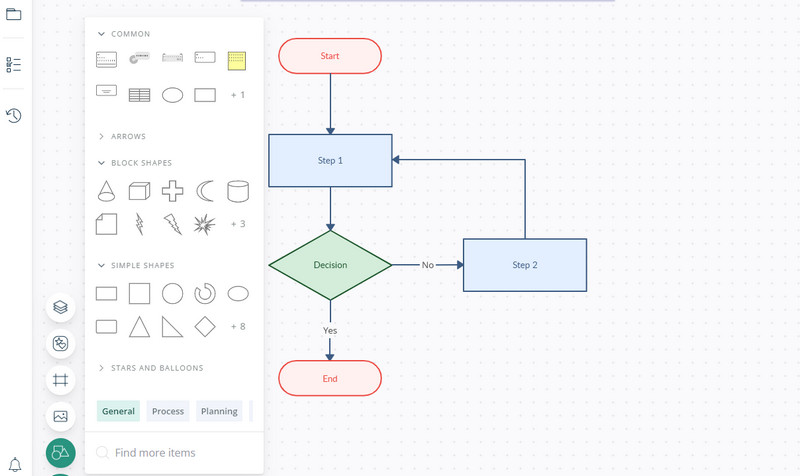
4. MindNode
Eine weitere ausgezeichnete Open-Source-Alternative zu XMind, die Sie verwenden sollten, ist MindNode. Das Faszinierende an diesem Programm ist, dass es mit einer Gliederungsfunktion ausgestattet ist. Es hilft Ihnen, den Überblick über Ihre Projekte zu behalten, insbesondere wenn die Mindmap oder das Diagramm überwältigend ist und Sie nicht jeden Knoten verfolgen können. Ganz zu schweigen davon, dass alle Ihre Arbeiten einfach mit Apple Reminders synchronisiert werden können. Sobald eine Aufgabe erledigt ist, wird sie angekreuzt, was den Abschluss anzeigt. Wenn plötzlich eine Idee auftaucht, können Sie sie mit dem Tool sofort erfassen, indem Sie die Schnelleingabe verwenden, die immer bereit ist, jeden Ihrer Gedanken festzuhalten.
VORTEILE
- Es bietet eine Sammlung von über 250 Aufklebern, um Klarheit zu schaffen.
- Es bietet eine Sammlung von über 250 Aufklebern, um Klarheit zu schaffen.
- Erstellen Sie eine Sicherungskopie Ihrer Mind Maps über die iCloud-Synchronisierung.
NACHTEILE
- Es bietet keine Unterstützung für Android-Benutzer.
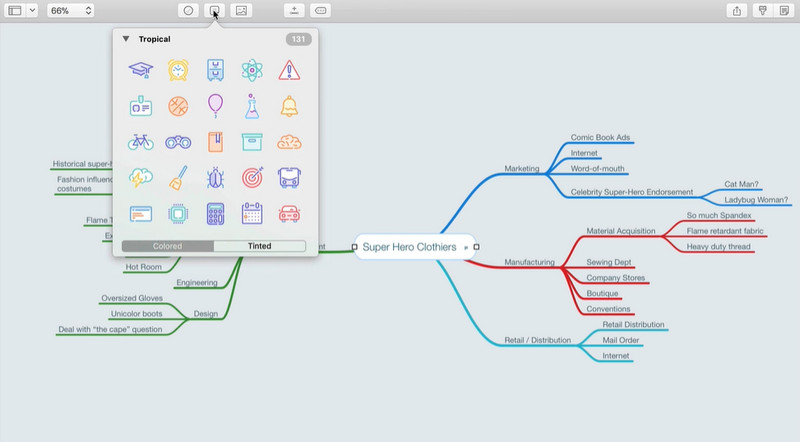
Weiterführende Lektüre
Teil 3. Tool-Vergleichstabelle
Um Ihnen bei der Entscheidung zu helfen, welche App Sie verwenden sollten, erstellen wir eine Vergleichstabelle der Programme, einschließlich XMind. Schauen Sie unten nach.
| Werkzeug | Vorlagen und Themen | Unterstützte Plattform | Filialanpassung | Anhänge einfügen | Beste für |
| XMind | Unterstützt | Windows, Mac, iPhone und iPad | Unterstützt | Unterstützt | Amateure |
| MindOnMap | Unterstützt | Netz | Unterstützt | Unterstützt | Amateure und Profis |
| Mindomo | Unterstützt | Netz | Unterstützt | Unterstützt | Amateure |
| Kreativ | Unterstützt | Netz | Unterstützt | Unterstützt | Fortgeschrittene Benutzer |
| MindNode | Unterstützt | Mac, iPhone und iPad | Unterstützt | Unterstützt | Fortgeschrittene und Anfänger |
Teil 4. Häufig gestellte Fragen zu XMind
Ist XMind völlig kostenlos?
Ja. Das Tool bietet nur eine kostenlose Version an, jedoch sind nicht alle Funktionen kostenlos zugänglich. Einige Funktionen sind verboten, wie der ZEN-Modus und der Präsentationsmodus. Wenn Sie auf diese Funktionen zugreifen möchten, müssen Sie auf das Premium-Abonnement upgraden.
Wie lange läuft die Testversion von Xmind?
Tatsächlich hat die kostenlose Testversion von XMind keine zeitliche Begrenzung. Sie können es nach Belieben verwenden und haben gleichzeitig Zugriff auf die meisten seiner Funktionen. Der Nachteil ist, dass alle Ihre Projektexporte Wasserzeichen haben. Holen Sie sich daher die Premium-Version, um das Wasserzeichen loszuwerden.
Wie kann ich XMind-Dateien auf meinem iPhone öffnen?
Vorausgesetzt, dass Ihr Projekt auf iCloud Drive hochgeladen wurde, können Sie auf Ihrem iPhone darauf zugreifen. Holen Sie sich die mobile Version von XMind, navigieren Sie zu Durchsuchen und wählen Sie iCloud Drive aus den Standortoptionen aus. Hier finden Sie Ihre Karten und können sie mit Ihrem iPhone öffnen.
Fazit
Wie Sie bereits wissen, gibt es viele Mind-Mapping-Tools, die online verfügbar sind. Unter den vielen Tools sind die oben genannten Tools einige der großartigen XMind-Alternativen. Sie können sich auf die Vor- und Nachteile der Programme beziehen, um sie zu lesen. Darüber hinaus können Sie anhand der Vergleichstabelle schnell entscheiden, welche App Sie verwenden sollten. Wenn Sie auf der Suche nach einem kostenlosen Programm sind, das über Funktionen verfügt, die mit XMind konkurrieren können, sollten Sie sich entscheiden MindOnMap. Sie können mit jedem verfügbaren Browser auf Ihrem Computer darauf zugreifen und es bietet verschiedene Anpassungsoptionen.


Erstellen Sie Ihre Mindmap nach Belieben